- โปรแกรมฟรี EaseUS
- Data Recovery Wizard Free
- Todo Backup Free
- Partition Master Free
Daisy updated on Sep 25, 2024 to การกู้คืนข้อมูลจากฮาร์ดไดรฟ์
การ์ด SD SanDisk ถูกใช้กันอย่างแพร่หลายเพื่อขยายพื้นที่เก็บข้อมูลเพื่อบันทึกรูปภาพ วิดีโอ เพลง และไฟล์ประเภทอื่นๆ ได้มากขึ้น อย่างไรก็ตาม อาจมีบางอย่างผิดปกติกับการ์ด SD SanDisk เนื่องจากปัญหาต่างๆ มากมาย หนึ่งในปัญหาที่น่ากังวลมากที่สุดคือ "ไม่สามารถฟอร์แมตการ์ด SD SanDisk ได้"
ในหน้านี้คุณจะได้เรียนรู้:
- 1. ทำไมการ์ด SD ของ SanDisk ถึงไม่สามารถฟอร์แมตได้?
- 2. จะแก้ไขข้อผิดพลาด Sandisk ไม่สามารถฟอร์แมตได้อย่างไร?
ทำตามแนวทางแก้ไขที่ให้มาเพื่อลบปัญหา SanDisk ไม่สามารถฟอร์แมตได้และฟอร์แมต SanDisk ได้สำเร็จด้วยตัวคุณเอง
สาเหตุของข้อผิดพลาด SanDisk SD Card ไม่สามารถฟอร์แมตได้
ดังนั้นการ์ด SD ของ SanDisk จึงถูกใช้ในสมาร์ทโฟน Android กล้องดิจิทัล (DSLR) กล้อง GoPro และอุปกรณ์ดิจิทัลอื่นๆ อีกมากมายที่รองรับหน่วยความจำภายนอก วันหนึ่งคุณอาจพบว่าโทรศัพท์ของคุณไม่สามารถเล่นเพลงในการ์ด micro SD กล้องไม่สามารถถ่ายภาพและบันทึกลงในการ์ด SDHC หรือ GoPro ส่งข้อผิดพลาดแปลกๆ แจ้งคุณซ้ำแล้วซ้ำเล่าว่า "SD card not formatted"
นี่คือรายการสาเหตุที่อธิบายว่าเหตุใดการ์ด SD SanDisk ของคุณจึงมีปัญหา " Windows ไม่สามารถทำการฟอร์แมตให้เสร็จสมบูรณ์ได้ และคุณจำเป็นต้องฟอร์แมตด้วยวิธีอื่น":
- การ์ด SD ไม่สามารถติดตั้งได้
- การ์ด SD ถูกถอดออกโดยไม่คาดคิด
- การ์ด SD เสียหายหรือเสียหายเนื่องจากเซกเตอร์เสีย
- การ์ด SD มีระบบไฟล์ที่ไม่รองรับ
- การ์ด SD ได้รับการป้องกันการเขียนหรืออ่านอย่างเดียว
- การ์ด SD ติดไวรัสหรือมัลแวร์
- Windows ไม่สามารถฟอร์แมตการ์ด SD ที่มีขนาดใหญ่กว่า 32GB เป็น FAT32 ได้
หากคุณประสบปัญหาเดียวกันนี้กับการ์ด SD SanDisk หรือการ์ดหน่วยความจำยี่ห้ออื่น ให้ทำตามสองส่วนต่อไปนี้ คุณจะแก้ไขข้อผิดพลาด "ไม่สามารถฟอร์แมตการ์ด SD SanDisk" ได้ และฟอร์แมตการ์ด SD เป็นระบบไฟล์ที่ต้องการได้สำเร็จ
ส่วนที่ 1. กู้ข้อมูลจากการ์ด SD SanDisk (มีข้อผิดพลาด) ไม่สามารถฟอร์แมตได้
ใช้กับ: กู้คืนข้อมูลอันมีค่าจากการ์ด SD SanDisk ที่ไม่สามารถฟอร์แมตได้
ก่อนที่คุณจะเริ่มแก้ไขปัญหาการ์ด SD SanDisk ที่ฟอร์แมตไม่ได้หรือฟอร์แมตไม่ได้ ขอแนะนำอย่างยิ่งให้คุณดูแลข้อมูลอันมีค่าที่บันทึกไว้ในการ์ดก่อน EaseUS Data Recovery Wizard สามารถสแกนและกู้คืนข้อมูลจากการ์ด SD ที่ไม่สามารถเข้าถึงได้หรือไม่ได้ฟอร์แมต ตราบใดที่คอมพิวเตอร์ของคุณสามารถจดจำการ์ดหน่วยความจำได้
ดาวน์โหลดและติดตั้งซอฟต์แวร์นี้เพื่อสแกนและกู้คืนทุกอย่างบนการ์ด SD SanDisk ของคุณได้ทันที การกู้คืน SanDisk ทำได้เพียง 3 ขั้นตอนเท่านั้น:
ขั้นตอนที่ 1. เลือกการ์ด SD ที่จะสแกน
- ดาวน์โหลดและติดตั้ง EaseUS Data Recovery Wizard บนพีซี Windows ของคุณ
- ใช้การเชื่อมต่อการ์ด SD SanDisk/Lexar/Transcend กับคอมพิวเตอร์ด้วยวิธีที่ถูกต้อง
- เปิดซอฟต์แวร์กู้คืนการ์ด SD ของ EaseUS และเลือกการกู้คืนการ์ด SD ในแผงด้านซ้าย ไดรฟ์ที่เชื่อมต่อทั้งหมดจะแสดงที่นี่ เลือกการ์ด SD ของคุณแล้วคลิก "สแกนหาข้อมูลที่สูญหาย"

ขั้นตอนที่ 2. ตรวจสอบผลการสแกน
- รอให้กระบวนการสแกนเสร็จสมบูรณ์
- ระบุประเภทไฟล์หนึ่งหรือหลายประเภทที่จะแสดง เช่น รูปภาพหรือวิดีโอ
- คลิก "ดูตัวอย่าง" เพื่อตรวจสอบว่าเป็นไฟล์ที่ต้องการหรือไม่

ขั้นตอนที่ 3. กู้คืนข้อมูลการ์ด SD
- ดูตัวอย่างไฟล์ที่กู้คืนและคลิก "กู้คืน"
- เลือกตำแหน่งอื่นเพื่อบันทึกไฟล์ที่กู้คืนแทนการ์ด SD เดิม

ปรึกษาผู้เชี่ยวชาญด้านการกู้คืนข้อมูลของ EaseUS เพื่อรับบริการกู้คืนข้อมูลด้วยตนเองแบบตัวต่อตัว เราสามารถเสนอบริการต่อไปนี้หลังจากการวินิจฉัยฟรี:
- ซ่อมแซมโครงสร้าง RAID ที่เสียหาย ระบบปฏิบัติการ Windows ที่ไม่สามารถบูตได้ และไฟล์ดิสก์เสมือนที่เสียหาย (.vmdk, .vhd, .vhdx เป็นต้น)
- กู้คืน/ซ่อมแซมพาร์ติชั่นที่สูญหายและพาร์ติชั่นไดรฟ์ใหม่
- ยกเลิกการฟอร์แมตฮาร์ดไดรฟ์และซ่อมแซมไดรฟ์ต้นฉบับ (ไดรฟ์ที่เข้ารหัส BitLocker)
- แก้ไขดิสก์ที่กลายเป็นพาร์ติชันที่ได้รับการป้องกันด้วย GPT
ส่วนที่ 2 วิธีการแก้ไขข้อผิดพลาด 'ไม่สามารถฟอร์แมตการ์ด SD SanDisk' (3 วิธีขึ้นไป)
ใช้กับ: แก้ไขข้อผิดพลาด 'ไม่สามารถฟอร์แมตการ์ด SanDisk SD ได้' ที่เกิดจากระบบไฟล์เสียหาย เซกเตอร์เสีย การป้องกันการเขียน หรือการติดไวรัส
ในส่วนด้านล่างนี้ คุณจะได้รับวิธีการสามวิธีที่มีให้เฉพาะสำหรับแก้ไขปัญหาการฟอร์แมตการ์ด SD เท่านั้น:
คุณสามารถใช้แนวทางนี้กับการ์ดหน่วยความจำหรือแฟลชไดรฟ์ยี่ห้ออื่น ๆ ได้อีกมากมาย โปรดทราบว่าหากคุณประสบปัญหา SanDisk ไม่สามารถฟอร์แมตบนโทรศัพท์หรือกล้อง Android ของคุณได้ ให้ถอดอุปกรณ์ออกจากอุปกรณ์แล้วเชื่อมต่อกับพีซี Windows จากนั้นลองใช้แนวทางด้านล่างเพื่อแก้ไขปัญหานี้ทันที
วิธีที่ 1. แก้ไขระบบไฟล์เสียหายและเซกเตอร์เสียบน SanDisk โดยใช้คำสั่ง CHKDSK
หาก Windows แจ้งเตือนว่า Windows ไม่สามารถฟอร์แมตได้เนื่องจากการ์ด SD SanDisk มีระบบไฟล์เสียหายหรือเซกเตอร์เสีย คุณอาจลองเรียกใช้คำสั่ง CHKDSK ดังที่แสดงด้านล่างเพื่อแก้ไขข้อผิดพลาดสองข้อนี้:
โปรดทราบ ว่าคำสั่ง CHKDSK จะลบไฟล์ที่บันทึกไว้ทั้งหมดอย่างถาวรในขณะที่แก้ไขข้อผิดพลาดของอุปกรณ์ ดังนั้น โปรดใช้ EaseUS Data Recovery Wizard ที่เชื่อถือได้เพื่อกู้คืนไฟล์ทั้งหมดก่อน
ขั้นตอนที่ 1. บนพีซี ให้กดปุ่ม Windows + R เพื่อเปิด "Run" พิมพ์ cmd แล้วกดปุ่ม Enter
ขั้นตอนที่ 2. คลิกขวาที่ Command Prompt และเลือก "เรียกใช้ในฐานะผู้ดูแลระบบ"
ขั้นตอนที่ 3. พิมพ์ chkdsk f: /f /r /x (แทนที่ f ด้วยตัวอักษรไดรฟ์การ์ด SD SanDisk ของคุณเอง)

ขั้นตอนที่ 4. พิมพ์ exit เพื่อปิดหน้าต่างเมื่อพรอมต์ดำเนินการคำสั่งเสร็จสิ้น
ตรวจสอบว่าคุณเข้าถึงการ์ด SD ของคุณหรือไม่ หากใช่ ให้ไปที่ส่วนที่ 3 และเลือก โปรแกรมฟอร์แมตการ์ด SD ตัวใดตัวหนึ่งเพื่อฟอร์แมตเป็น NTFS หรือ FAT32
วิธีที่ 2. ถอดการป้องกันการเขียนออกจากการ์ด SD SanDisk
มีสองตัวเลือกที่ช่วยคุณลบการป้องกันการเขียนออกจากการ์ด SD SanDisk ได้: 1. ใช้คำสั่ง Diskpart Attribute Clear Readonly; 2. ใช้เครื่องมือลบการป้องกันการเขียนของ EaseUS
มาดูวิธีการลบการป้องกันการเขียนที่ทำให้ SanDisk ไม่สามารถฟอร์แมตปัญหาได้ในขณะนี้กัน:
ตัวเลือกที่ 1 ใช้ DiskPart เพื่อล้างข้อมูลแบบอ่านอย่างเดียวจากการ์ด SD SanDisk
ขั้นตอนที่ 1. เปิด DiskPart โดยพิมพ์ cmd ในการค้นหา Windows และคลิกขวาที่ Command Prompt > Run as Administrator
ขั้นตอนที่ 2. พิมพ์ diskpart แล้วกด Enter
ขั้นตอนที่ 3. พิมพ์บรรทัดคำสั่งต่อไปนี้ทีละรายการและกด Enter ทุกครั้ง:
- รายการดิสก์
- เลือกดิสก์ *
- แอตทริบิวต์ดิสก์ล้างข้อมูลแบบอ่านอย่างเดียว
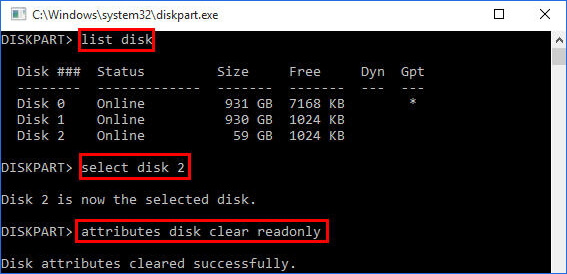
ขั้นตอนที่ 4. พิมพ์ exit เพื่อปิดหน้าต่าง
หลังจากนี้ คุณจะสามารถฟอร์แมตการ์ด SD SanDisk ของคุณเป็นระบบไฟล์ที่ต้องการได้
ตัวเลือกที่ 2 ใช้เครื่องมือ EaseUS Write Protection Removal
หากคุณไม่ถือว่าตัวเองเป็นผู้ใช้คอมพิวเตอร์มืออาชีพและไม่คุ้นเคยกับบรรทัดคำสั่ง ก็ไม่ต้องกังวลไป มีโซลูชันที่ใช้กราฟิกเพื่อช่วยคุณลบการป้องกันการเขียนออกจากฮาร์ดไดรฟ์ ไดรฟ์ USB และแม้แต่การ์ด SD
EaseUS CleanGenius เป็นหนึ่งในเครื่องมือที่ช่วยคุณแก้ไขปัญหาที่กล่าวถึงข้างต้นบนไดรฟ์ของคุณโดยที่ไม่รู้เรื่องเกี่ยวกับบรรทัดคำสั่งเลย
นี่คือคำแนะนำที่ปฏิบัติตามได้ง่ายเกี่ยวกับวิธีใช้เครื่องมือนี้เพื่อแก้ไขปัญหาของคุณ:
ขั้นตอนที่ 1: ดาวน์โหลดและติดตั้ง EaseUS CleanGenius (ฟรี) บนคอมพิวเตอร์ของคุณ
ขั้นตอนที่ 2: เรียกใช้ EaseUS CleanGenius บนพีซีของคุณ เลือกการเพิ่มประสิทธิภาพ และเลือกโหมดการป้องกันการเขียน

ขั้นตอนที่ 3: เลือกอุปกรณ์ที่ได้รับการป้องกันการเขียน และคลิกปิดใช้งานเพื่อลบการป้องกัน

ตัวเลือกที่ 3 ใช้ Diskpart - ทำความสะอาดการ์ด SD และสร้างพาร์ติชันใหม่
ขั้นตอนที่ 1: บนพีซี ให้กดปุ่ม Windows + R เพื่อเปิด "Run" พิมพ์ cmd แล้วกดปุ่ม Enter
ขั้นตอนที่ 2: พิมพ์ diskpart เพื่อเปิดยูทิลิตี้ DiskPart
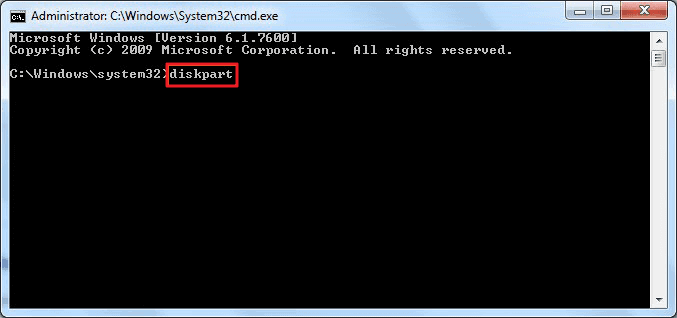
ขั้นตอนที่ 3: พิมพ์ รายการดิสก์ และกด Enter
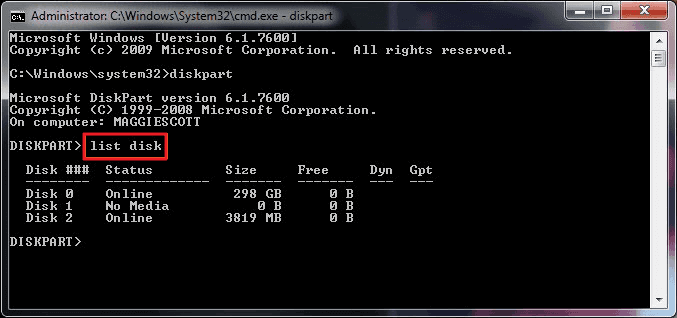
ขั้นตอนที่ 4: พิมพ์ select disk 2 แล้วกด Enter (แทนที่ 2 ด้วยหมายเลขไดรฟ์ของการ์ด SD ของคุณ)
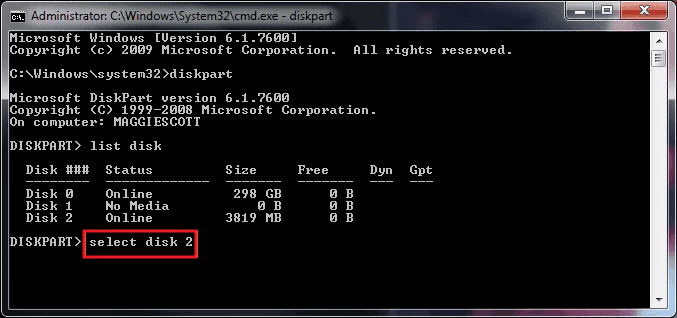
ขั้นตอนที่ 5. พิมพ์ clean และกด Enter

ขั้นตอนที่ 6: พิมพ์ สร้างพาร์ติชันหลัก และกด Enter
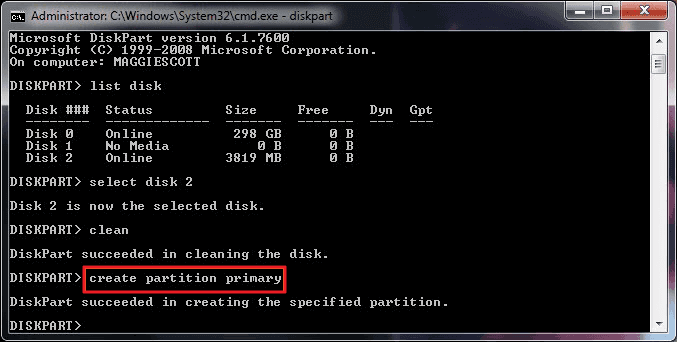
ขั้นตอนที่ 7: พิมพ์ format fs=ntfs หรือ format fs=fat32 และกด "Enter"
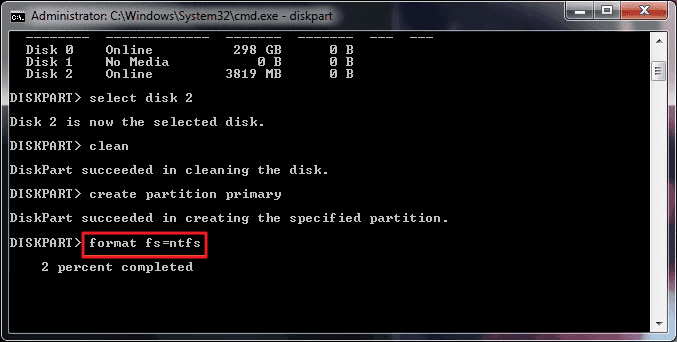
ขั้นตอนที่ 8: หลังจากนี้ให้พิมพ์ exit เพื่อสิ้นสุดกระบวนการ
วิธีที่ 3. ล้างไวรัสที่ทำให้การ์ด SD SanDisk ไม่สามารถฟอร์แมตได้
บางครั้งการติดไวรัสหรือมัลแวร์อาจขัดขวางการฟอร์แมตการ์ด SD ของคุณ ในกรณีนี้ จำเป็นอย่างยิ่งที่คุณต้องเรียกใช้ซอฟต์แวร์ป้องกันไวรัสเพื่อกำจัดไวรัสหรือมัลแวร์ที่ทำให้เกิดปัญหา "ไม่สามารถฟอร์แมตการ์ด SD SanDisk ได้"
ขั้นตอนที่ 1. ดาวน์โหลดและติดตั้งซอฟต์แวร์ป้องกันไวรัส เช่น Avast, Avire เป็นต้น
ขั้นตอนที่ 2. สแกนและลบไวรัสจากการ์ด SD SanDisk หรือคอมพิวเตอร์ของคุณ
ขั้นตอนที่ 3. ออกจากโปรแกรมป้องกันไวรัสเมื่อดำเนินการเสร็จสิ้น
โปรดทราบว่าหากคุณคุ้นเคยกับ Windows Defender คุณก็สามารถใช้โปรแกรมนี้เพื่อลบและ กำจัดไวรัสโดยไม่ต้องใช้เครื่องมือป้องกันไวรัสได้
ส่วนที่ 3. การฟอร์แมตการ์ด SD SanDisk หลังจากแก้ไขข้อผิดพลาดไม่สามารถฟอร์แมตได้
ใช้กับ: ฟอร์แมตการ์ด SD SanDisk หลังจากแก้ไขปัญหาไม่สามารถฟอร์แมตได้
ในส่วนนี้ คุณจะเห็น 3 วิธีที่ง่ายที่สุดในการฟอร์แมตการ์ด SD SanDisk ของคุณหลังจากแก้ไขปัญหาไม่สามารถฟอร์แมตได้:
- #1. ใช้ EaseUS SD Formatter
- #2. ใช้ Windows File Explorer เพื่อฟอร์แมต
- #3. ฟอร์แมตการ์ด SD ด้วยการจัดการดิสก์
คุณสามารถสมัครให้ใครก็ได้เพื่อฟอร์แมต SanDisk ของคุณเป็นระบบไฟล์ที่ต้องการอีกครั้ง
#1. ใช้ EaseUS SD Card Formatter - แนะนำเป็นอย่างยิ่ง
EaseUS Partition Master เป็นตัวเลือกที่ดีที่สุดสำหรับคุณหากคุณไม่สามารถฟอร์แมตการ์ด SanDisk เป็น FAT32 ได้ เนื่องจากการ์ดมีขนาดใหญ่กว่า FAT32 นอกจากนี้ คุณยังสามารถฟอร์แมตการ์ด SD ซึ่งมีระบบไฟล์ที่ไม่รองรับเป็นระบบปกติได้อีกด้วย
ดาวน์โหลดและใช้งานเพื่อฟอร์แมตการ์ด SanDisk SD ของคุณทันที:
ขั้นตอนที่ 1. ค้นหาการ์ด SD ของคุณแล้วคลิกขวาที่พาร์ติชันที่คุณต้องการฟอร์แมตและเลือก "ฟอร์แมต"
ขั้นตอนที่ 2. ตั้งค่าป้ายพาร์ติชันใหม่ ระบบไฟล์ (NTFS/FAT32/EXT2/EXT3/EXT4/exFAT) และขนาดคลัสเตอร์ไปยังพาร์ติชันที่เลือก จากนั้นคลิก "ตกลง"
ขั้นตอนที่ 3 คลิก "ใช่" บนหน้าต่างป๊อปอัปเพื่อดำเนินการต่อ
ขั้นตอนที่ 4 คลิกปุ่ม "Execute 1 Task(s)" บนแถบเครื่องมือ จากนั้นคลิก "Apply" เพื่อเริ่มฟอร์แมตการ์ด SD ของคุณ
#2. ใช้ Windows File Explorer เพื่อฟอร์แมตการ์ด SD SanDisk
ขั้นตอนที่ 1. เชื่อมต่อการ์ด SD ของ SanDisk เข้ากับพีซี คลิกขวาที่การ์ด SD และเลือก "ฟอร์แมต"
ขั้นตอนที่ 2 ในหน้าต่างฟอร์แมต เลือกระบบไฟล์ที่เหมาะสมระหว่าง NTFS, FAT32 หรือ exFAT
ขั้นตอนที่ 3. คลิก "เริ่ม"

#3. ฟอร์แมตการ์ด SD SanDisk ด้วยการจัดการดิสก์
Windows Disk Management ช่วยให้คุณฟอร์แมตการ์ด SD SanDisk ให้เป็นสถานะปกติ เชื่อมต่อการ์ด SD SanDisk เข้ากับพีซีของคุณ และเริ่มฟอร์แมตได้เลย:
ขั้นตอนที่ 1. คลิกขวาที่ "คอมพิวเตอร์" หรือ "พีซีเครื่องนี้" เลือกการจัดการ จากนั้นเลือกการจัดการดิสก์ภายใต้ส่วนที่จัดเก็บข้อมูล
ขั้นตอนที่ 2 คลิกขวาที่พาร์ติชั่นการ์ด SD และเลือก "ฟอร์แมต"

ขั้นตอนที่ 3 ในหน้าต่างฟอร์แมต ให้ทำเครื่องหมายในช่องดำเนินการฟอร์แมตด่วน และในทำนองเดียวกัน คุณต้องเลือกระบบไฟล์และขนาดหน่วยการจัดสรร
ขั้นตอนที่ 4. คลิก "ตกลง"
- เคล็ดลับ
- คุณอาจพบว่าตัวเลือก "ฟอร์แมต" เป็นสีเทา ซึ่งหมายความว่าไม่สามารถใช้ Disk Management ได้ในขณะนี้ คุณสามารถดู ตัวเลือก Disk Management Format เป็นสีเทา เพื่อขอความช่วยเหลือ
บทสรุป
หน้านี้จะอธิบายว่าเหตุใดคุณจึงไม่สามารถฟอร์แมตการ์ด SD ของ SanDisk ได้ และให้วิธีแก้ไขเชิงปฏิบัติหลายประการเพื่อช่วยคุณแก้ไขปัญหานี้
โปรดทราบว่าหากคุณมีข้อมูลสำคัญบันทึกไว้ในการ์ดนี้ ให้ใช้ซอฟต์แวร์กู้คืนข้อมูล EaseUS หรือเครื่องมือการกู้คืนข้อมูลอื่นเพื่อคืนค่าข้อมูลที่บันทึกไว้ก่อน
จากนั้นคุณสามารถใช้วิธีแก้ไขปัญหาที่ระบุไว้ในหน้านี้เพื่อแก้ไขปัญหานี้และฟอร์แมตการ์ด SD ของ SanDisk ให้เป็นสถานะปกติอีกครั้ง หากคุณประสบปัญหาเดียวกันนี้กับการ์ดหน่วยความจำ SD หรือ USB ยี่ห้ออื่น วิธีแก้ไขปัญหาและวิธีการเหล่านี้ก็สามารถช่วยได้เช่นกัน
บทความที่เกี่ยวข้อง
-
การกู้คืนฟลอปปีดิสก์: กู้คืนข้อมูลจากฟลอปปีดิสก์
![author icon]() Daisy/2024-10-08
Daisy/2024-10-08 -
แก้ได้แล้ว: ฮาร์ดไดรฟ์ภายนอก Seagate ไม่แสดงบน Windows 10/11
/2025-07-02
-
3 ขั้นตอนในการกู้คืนข้อมูลจากไดรฟ์ exFAT
![author icon]() Daisy/2024-09-26
Daisy/2024-09-26 -
วิธีการกู้คืนข้อมูลจากฮาร์ดดิสก์ที่ฟอร์แมตใน Windows 10
![author icon]() Suchat/2025-07-02
Suchat/2025-07-02
EaseUS Data Recovery Wizard
กู้คืนข้อมูลที่ถูกลบได้อย่างมีประสิทธิภาพ รวมกู้คืนข้อมูลจากฮาร์ดไดรฟ์ (hard drives) ที่เสียหายหรือถูกฟอร์แมต (format)
ดาวน์โหลดสำหรับ PCดาวน์โหลดสำหรับ Mac
